前言
之前说过了本地生成allure报告的,今天就来说说使用Jenkins集成allure那些事。
安装allure插件
安装Jenkins
本小节来自廖雪峰Jenkins博客
首先,我们从Jenkins官方网站https://jenkins.io/下载最新的war包。虽然Jenkins提供了Windows、Linux、OS X等各种安装程序,但是,这些安装程序都没有war包好使。我从未见过Jenkins这样把Java包做得如此简单的项目。只需要运行命令:
java -jar jenkins.war
Jenkins就启动成功了!它的war包自带Jetty服务器,剩下的工作我们全部在浏览器中进行。
第一次启动Jenkins时,出于安全考虑,Jenkins会自动生成一个随机的按照口令。注意控制台输出的口令,复制下来,然后在浏览器输入:
安装allure插件
我们打开http://127.0.0.1:8080/pluginManager/页面


然后选择可选插件,在上方的搜索框中输入allure进行搜索
可以看到allure被搜索出来了。我们选中点击直接安装。

安装成功。
allure commandline配置
进入到Global Tool Configuration全局工具配置中来
复制提示中的地址:https://repo.jenkins-ci.org/maven-repo1/io/qameta/allure/allure-commandline/2.13.6/allure-commandline-2.13.6.zip,将其手动下载下来。
然后解压到自定义目录,我的如下:C:\Program Files\allure\allure-commandline-2.13.6\allure-2.13.6。
进入 jenkins 的Global Tool Configuration页面配置allure commandline如下,保存:

然后应用保存。
新建Jenkins任务





配置构建操作为:
-
从git同步一下代码
-
然后添加时间戳到控制台输出里面
-
构建操作为在命令行执行
pytest --alluredir allure-results --clean-alluredir -
构建后生成allure-results ——allure插件的【默认配置】
然后应用保存。
进行构建
然后我们返回到该项目的主页面,点击Build Now

然后浏览器启动,运行测试用例,结束后可以在build历史里面找到最新的一次构建记录:

然后蓝颜色代表构建成功了,红色代表失败了。
构建结果
每一次的构建后面都有一个allure的标识。
我们点击allure的标识就能看到报告了。
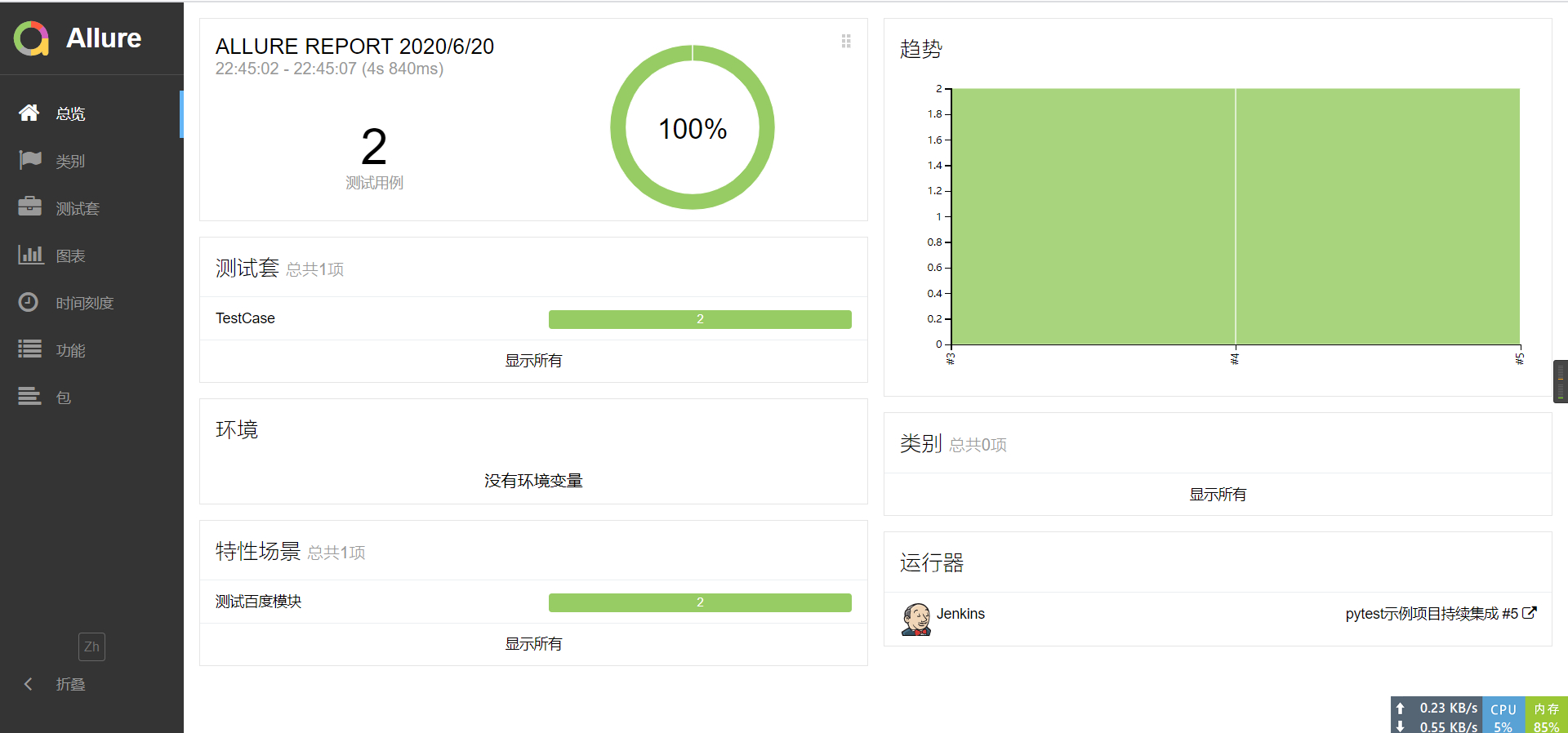
然后可以看到,报告已经生成了。
每次测试的趋势图也有了,Jenkins中很适合allure。
如果需要做持续集成的话,Jenkins加allure绝对是一个得力的伙





 本文介绍如何在Jenkins上安装Allure插件并配置Allure命令行工具,实现自动化测试结果的收集与展示。通过具体步骤说明如何设置Jenkins任务以生成Allure测试报告,并展示构建结果。
本文介绍如何在Jenkins上安装Allure插件并配置Allure命令行工具,实现自动化测试结果的收集与展示。通过具体步骤说明如何设置Jenkins任务以生成Allure测试报告,并展示构建结果。
















 759
759

 被折叠的 条评论
为什么被折叠?
被折叠的 条评论
为什么被折叠?








